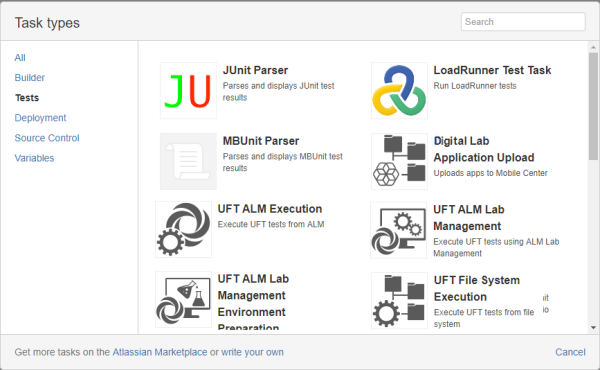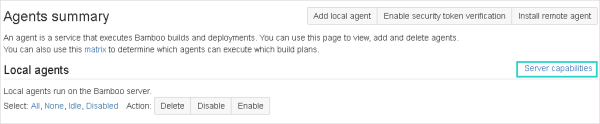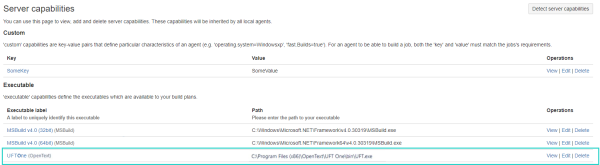Bamboo プラグインのインストール
このトピックでは,Bamboo サーバ・マシンに Bamboo プラグインをインストールする方法について説明します。
前提条件
開始する前に,Bamboo サーバをホストするマシンに UFT One がインストールされていることを確認してください。
プラグインのアップロード
Bamboo のメイン・ページ(Build Dashboard)から:
-
ウィンドウの右上隅にある[Administration]ボタン
 をクリックし,[Add-ons]または[Manage apps]を選択します。アドオンまたはアプリのリストが管理画面に表示されます。
をクリックし,[Add-ons]または[Manage apps]を選択します。アドオンまたはアプリのリストが管理画面に表示されます。 -
[Administration]ウィンドウの[Manage add-ons]または[Manage apps]セクションで,[Upload add-on]または[Upload app]をクリックします。プラグインの .jar ファイルの場所を選択するダイアログが開きます。
-
[Upload add-on]または[Upload app]ウィンドウの[From my computer]セクションで,.jar ファイルの URL を参照するか,入力します。
注: この URL は絶対 URL を指定する必要があります。
-
[Upload]をクリックします。アドオンがアップロードされ,インストールの進行状況が管理ウィンドウに表示されます。
インストールが完了すると,プラグインを説明するメッセージが表示されます。
注: Bamboo プラグイン 1.9 を Bamboo サーバまたは Data Center 8.2.x にアップロードすると,プラグインが Bamboo サーバまたは Data Center と互換性がないというエラーが発生する場合があります。
このエラーは無視してかまいません。プラグインの機能には影響しません。
インストール・ウィンドウを閉じます。これで,UFT One テストを実行するビルド・タスクをセットアップできるようになりました。
プラグインが正常にインストールされると,[Tasks types]ウィンドウの[Tests]タブで UFT One 関連のタスクが利用可能になります。
エージェントの有効化
Bamboo のメイン・ページ(Build Dashboard)から:
-
ウィンドウの右上隅にある[Administration]ボタン
 をクリックし,[Agents]を選択します。
をクリックし,[Agents]を選択します。 -
右側にある[Server capabilities]リンクをクリックします。
-
もう一度右側で,[Detect server capabilities]をクリックします。
サーバが一時停止し,UFT One と連携する機能を検出します。検出が完了すると,実行可能ファイルのリストに UFT One が表示されます。
例:
注: UFT One は,サーバ・マシンに UFT One がインストールされている場合にのみ表示されます。
リモート・ホストでのテストの実行
リモート・ホストでテストを実行する場合は,最初にリモート・コンピュータで Bamboo リモート・エージェントを再起動する必要があります。
エージェントの再起動は,UFT One をインストールし,マシン上のリモート・エージェントの新機能を検出した後に実行します。
別のマシンにインストールされている Bamboo サーバからのテストの実行
このセクションでは,Linux ベースのマシンなど,UFT One とは異なるマシンにインストールされている Bamboo サーバから UFT One テストを実行する方法について説明します。
注: Bamboo バージョン 7.0 以降を使用している場合は,Bamboo サーバがインストールされているマシン上で,jna-x.x.x.jar ファイルと jna-platform-x.x.x.jar ファイルが同じバージョンであるかどうかを確認します。jar ファイルは,<bamboo インストール・ディレクトリ>/atlassian-bamboo/WEB-INF/lib ディレクトリにあります。
別のマシンにインストールされている Bamboo サーバからテストを実行するには,次の手順を実行します。
-
Bamboo サーバにプラグインをインストールし,UFT One 関連のビルド・タスクを設定します。詳細については,プラグインのアップロードを参照してください。
注: この機能は,Bamboo プラグイン・バージョン 1.9 以降でのみサポートされます。Bamboo プラグイン・バージョン 1.9 以降をインストールしてから,プラグインをアップロードする必要があります。
-
Bamboo サーバで,ウィンドウの右上隅にある[Administration]ボタン
 をクリックします。次に,左側のパネルで[Server capabilities]をクリックします。
をクリックします。次に,左側のパネルで[Server capabilities]をクリックします。 -
[Add capability]セクションまで下にスクロールして,OpenText UFT One 機能を追加します。
-
[Capability type]ドロップダウンで[OpenText UFT One]を選択します。
-
[Do you want to manually add the UFT path?]を選択します。
-
[Installation path]入力ボックスに UFT One のインストール・パスをコピーします。
インストール・フォルダを指定します。たとえば,C:\Program Files (x86)\OpenText\UFT One です。UFT One がサーバと同じマシンにインストールされている場合,パスは自動的に入力され,インストール・ファイルが指定されます。たとえば,C:\Program Files (x86)\OpenText\UFT One\bin\UFT.exe です。
-
[Add]をクリックします。
-
-
リモート Windows マシンに UFT One とリモート・エージェントをインストールします。リモート・エージェントのインストール方法については,Bamboo のドキュメントを参照してください。
-
リモート・エージェントを介して Bamboo サーバをリモート・マシンに接続します。
-
リモート・エージェントを介して,Bamboo サーバからリモート Windows マシンで UFT One タスクを実行します。
セキュリティ上の注意
機密情報は暗号化されエンコードされますが,OpenText は,Bamboo ジョブによって生成された不要な設定ファイルを定期的に削除することをお勧めします。これらのファイルが,OpenText の Bamboo CI プラグインによって削除されることはありません。
これらのファイルは,<Bamboo ホームディレクトリ>\xml-data\build-dir\<ジョブ名> フォルダに格納されています。
ファイルを削除しない場合,システムのセキュリティ・リスクが増大する可能性があります。お客様は,関連するすべてのリスクを引き受け,OpenText を免責することに同意するものとします。
お客様側の規制およびビジネス要件の評価は,常にお客様の責任になります。OpenText は,OpenText の製品がお客様のビジネスを遂行する上でお客様に適用される特定の法的基準または規制基準に準拠していることを表明も保証もしません。
 その他の参照項目:
その他の参照項目: